Windows有一个空闲功能,可以让电脑进入睡眠模式,以节省能源和电池寿命。在睡眠模式下,电脑将暂停所有活动并保存状态。当你处理系统的时候,它会在你离开的时候醒来。在本指南中,
我们将分享如何在Windows 10中更改睡眠设置。
如何在Win10中运行睡眠模式
如果您注意到,显示器将在几分钟不活动后关闭。这不是睡眠模式。因为显示器耗电很大,所以关闭屏幕是Windows迈出的第一步。非常适合几分钟后开始使用电脑的情况。
在睡眠模式(通常也称为待机或暂停模式)下,计算机的状态保存在RAM中。看起来好像已经关了。虽然您可能会听到风扇以很低的速度运转,但这仅意味着计算机仍在运行,并且正在等待鼠标或键盘输入。
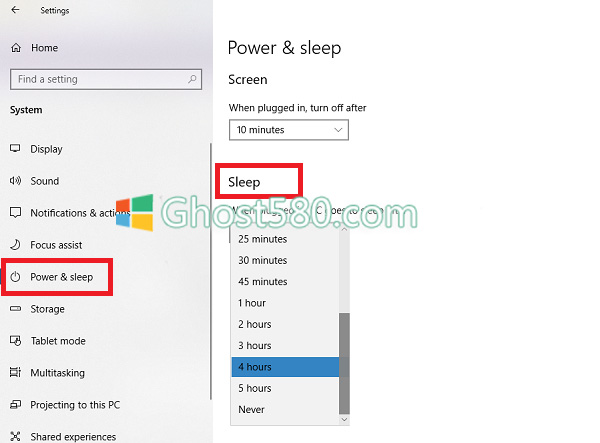
如何在Win10中更改睡眠设置
要在Win10中更改电源和睡眠设置:
-导航至设置系统电源和睡眠。
-屏幕和睡眠下有两个选项。
-在睡眠状态下,您可以选择电脑在进入睡眠状态前等待的时间:
电源什么时候插上?
当使用电池时
如果你有台式机,你只能看到第一个选项。在笔记本电脑上,这两种设置都可用。建议使用电池时选择较短的时间,插上电源时选择较长的时间。您也可以将相同的设置应用到屏幕。
附加电源设置
在电源和睡眠部分的右侧,您可以使用其他电源设置。它提供了许多选择。您可以创建自定义电源计划、启用最终性能模式、更改按下电源按钮时的功能等等。
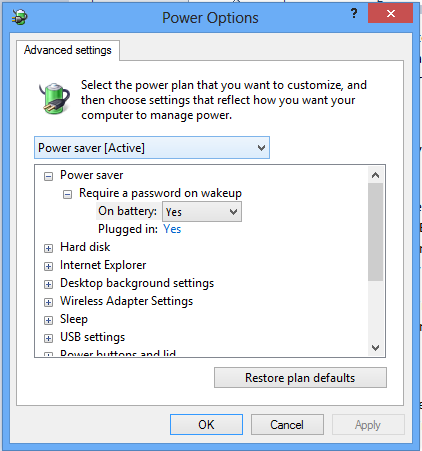
如果你使用笔记本电脑,一定要彻底了解每种电源方案的优缺点,然后改变睡眠设置。








